#. 참고 글
https://s01va.github.io/Windows-10-IIS-with-WebLogic-12c/
#. Visual C++ 설치
Visual C++ 을 설치하지 않으면 weblogic 플러그인이 정상 작동하지 않는다.
2010, 2012 버전 모두 설치하도록 하자.
마이크로소프트 홈페이지에서 다운로드 받는다.
(2010 버전)
https://www.microsoft.com/ko-kr/download/details.aspx?id=26999
(2012 버전)
https://www.microsoft.com/ko-kr/download/details.aspx?id=30679
#. IIS 활성화
Windows 기능 켜기/끄기 창을 연다.

1. IIS 관리 콘솔 활성화
(인터넷 정보 서비스 -> 웹 관리 도구 -> IIS 관리 콘솔)
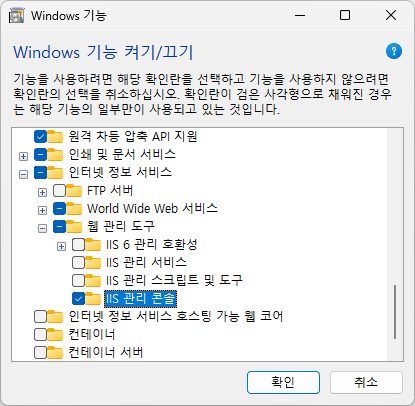
2. World Wide Web 서비스 하위의 항목들 모두 체크하기
모든 항목이 활성화 되지는 않는다. 필수 항목들만 자동으로 체크된다.
(인터넷 정보 서비스 -> World Wide Web 서비스 -> 5개 항목)

IIS 관리 콘솔 접속

새로운 사이트 추가.
DocumentRoot를 적절히 설정해준다.

사이트 시작

페이지 호출 되는지 확인.

#. WebLogic 연동
| IIS와 WebLogic 연동하기 |
| 아래 블로그 참고하였음 http://blog.daum.net/_blog/BlogTypeView.do?blogid=0TuGj&articleno=610&categoryId=35®dt=20180410150908 ====================================================================================== #01. 환경 변수 설정
#02. WebLogic 플러그인 파일 설정
====================================================================================== #03. 웹 사이트 추가
#04. MIME 형식
#05. 처리기 매핑
====================================================================================== #06. IIS 재가동
|
| iisproxy.ini |
| WebLogicCluster=192.168.56.1:9001,192.168.56.1:9001 Idempotent=OFF Debug=ALL WLLogFile=D:\IIS\log\WebLogic_IIS.txt |
'WEB - IIS > 설치' 카테고리의 다른 글
| IIS 웹서버 기동 자동화 + 각 사이트 시작 자동화 설정 (0) | 2021.06.10 |
|---|